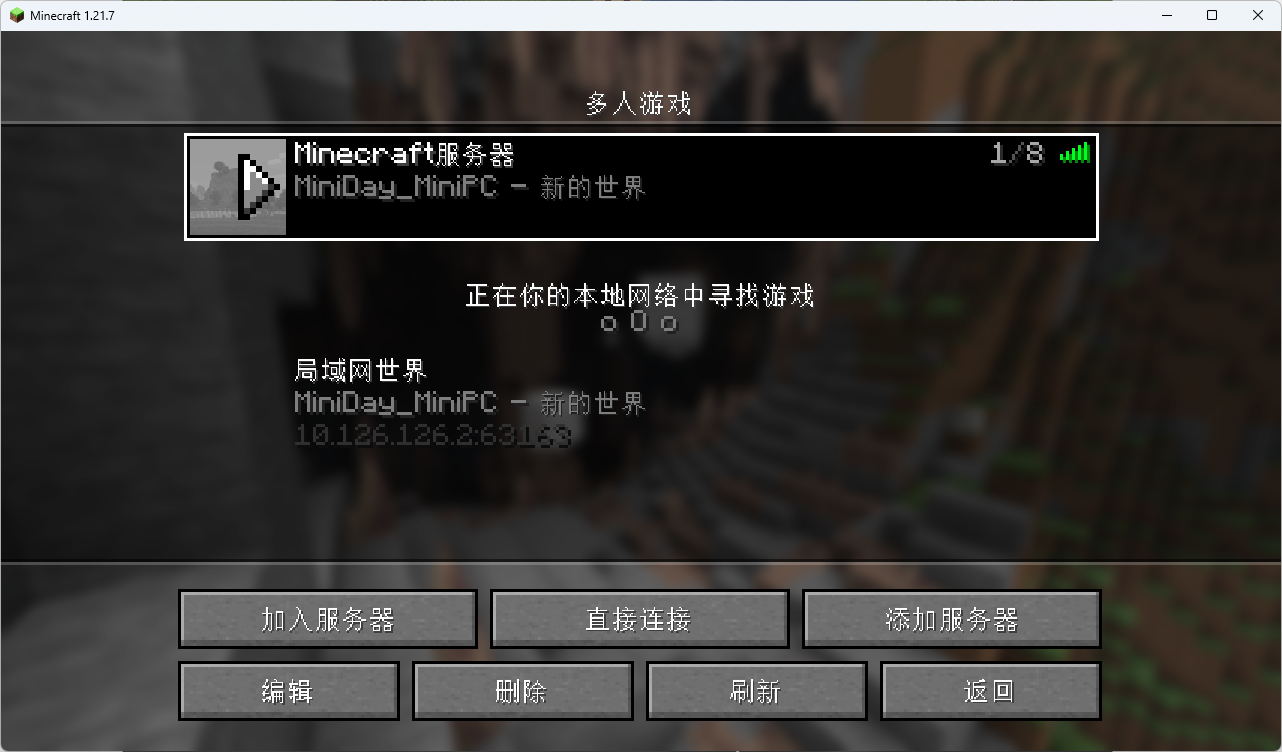仓鼠网咖 EasyTier 组网教程
EasyTier 是一款简单、安全、去中心化的内网穿透和异地组网工具,适合远程办公、异地访问、游戏加速等多种场景。
它比ZeroTier更好用、更适合对电脑了解不多的小白玩家使用。
这篇文件介绍一下如何使用EasyTier通过仓鼠网咖的节点与朋友异地组网,并畅玩游戏。
第一步:下载EasyTierGame软件
官方下载链接(国内网络可能打不开):https://github.com/EasyTier/EasytierGame/releases
若无法打开上面那个链接,也可以点右边这里下载:easytier-game_windows_x86_64_1.4.7.zip
下载后会得到一个安装包,将其解压即可。
第二步:创建/加入联机房间
解压后的文件夹里有一个easytier-game.exe文件,打开后,软件界面长这样↓
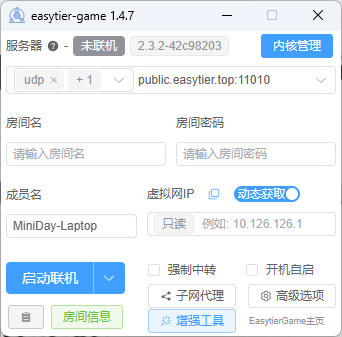
接下来,需要在最上方的输入框中输入服务器IP:s4.airgame.net:20010,输入完后需要按一下回车。
设置完服务器IP之后,还需要进行如下设置:
房间名:和你的朋友填写一个相同的房间名。
如果你很懒,也可以不写房间名,直接留空即可。(会使用默认的房间名:default)
密码:如果你不希望其他人进入你的房间,那么设置完房间名后,请给房间设置一个密码。
如果你很懒,也可以不设置密码,直接留空即可。
成员名:写一个能够代表你的名字。
虚拟网IP:不需要填写任何内容,保持开关状态显示为动态获取即可。连入房间后会自动为你分配IP。
填写完上面的内容后,点击左下角的启动联机按钮。
此时可能会弹出下面这个窗口,点击允许。
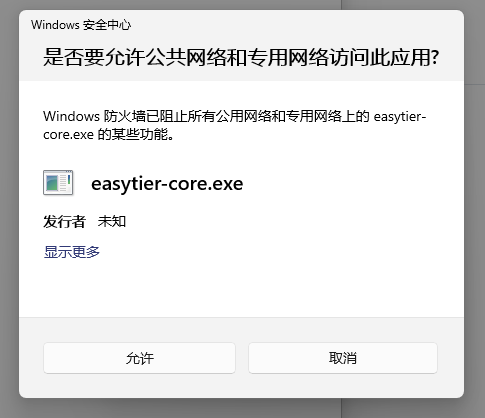
然后,你会看到左上角显示的状态变成联机成功。
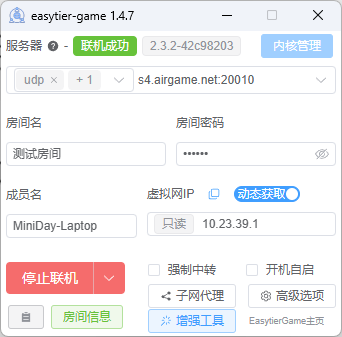
此时可以点击左下角的房间信息,查看该房间内的其他机器。
当你启动联机后,若对应的房间名不存在,则会自动创建房间名。此时第一个连接到房间里的人查看房间信息,里面节点通常只有他自己和一个服务器_Host。
当你启动联机后,打开房间信息,如果只看到自己的节点,没有
服务器_Host。说明这个房间名已经被其他人占用,且你输入了错误的密码。
当你和朋友都连接到房间中后,成员列表会像这样显示:
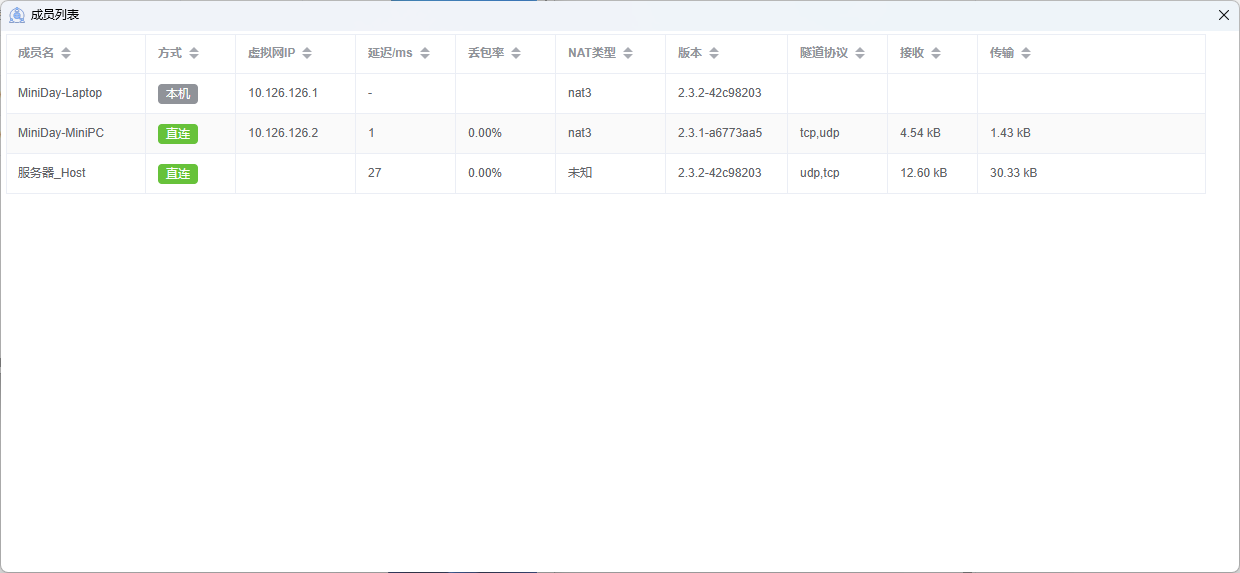
第三步:开始联机
当你和朋友加入到同一个房间后,对于操作系统而言,你们此时已经处在同一个局域网中,就像连接在同一台路由器下的两台电脑那样,尽管你们的实际位置可能相隔甚远。
有些游戏的联机自带“局域网发现”功能,只需要你创建一个多人游戏,另一边电脑就能直接在多人游戏中看到你。
这里有一个比较经典的例子就是Minecraft。
我们在MiniDay-MiniPC上创建一个单人世界,然后将其分享到局域网上。
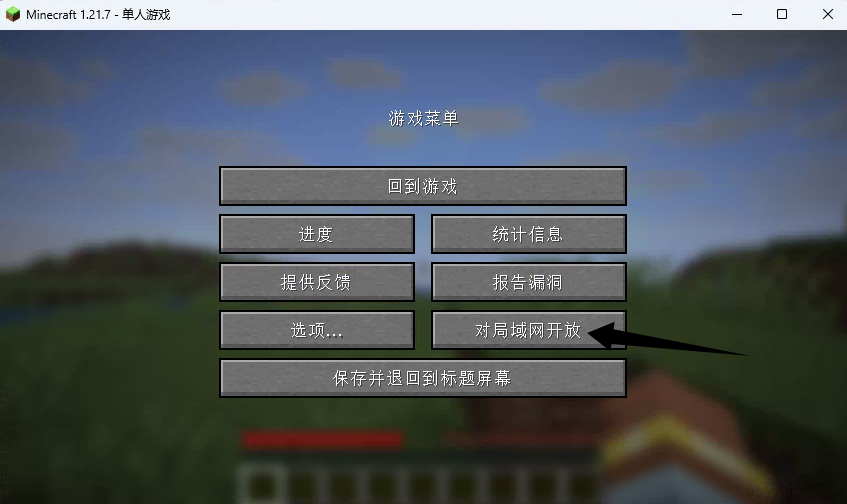
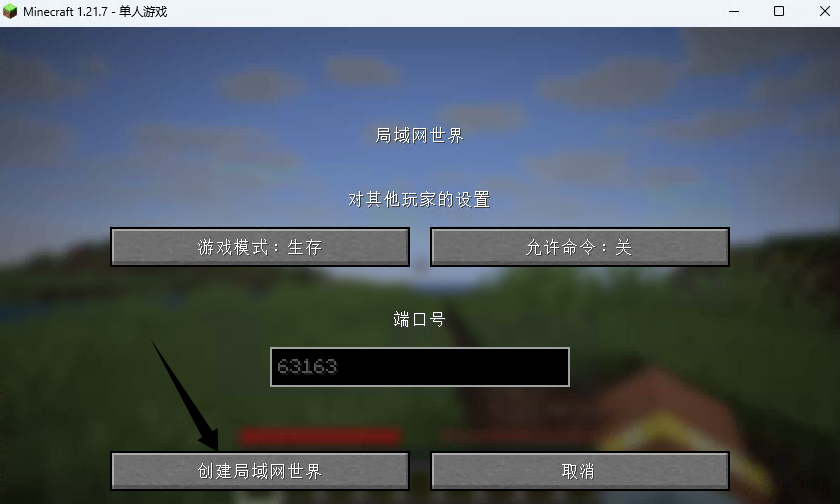
然后,再回到MiniDay-Laptop这台电脑上。
启动Minecraft,点击多人游戏,就可以直接看到到对应的世界。
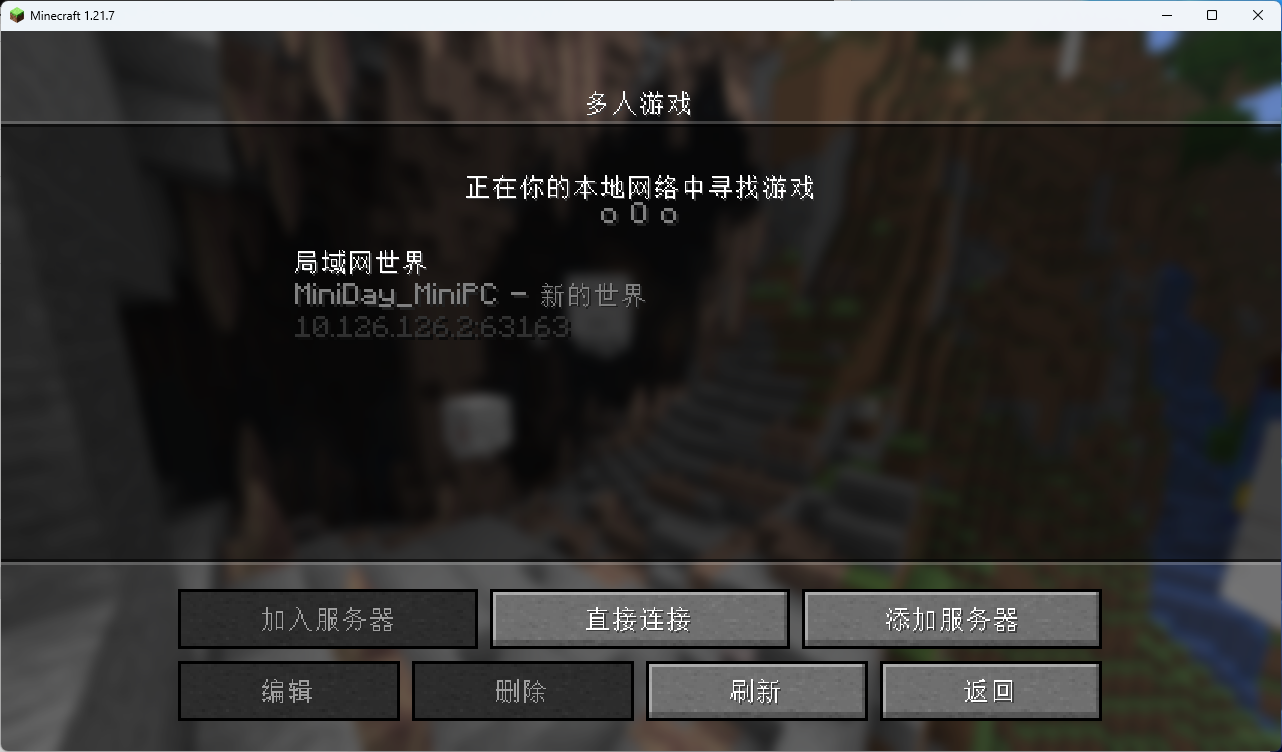
双击点击这个局域网世界,等待游戏加入。联机成功!
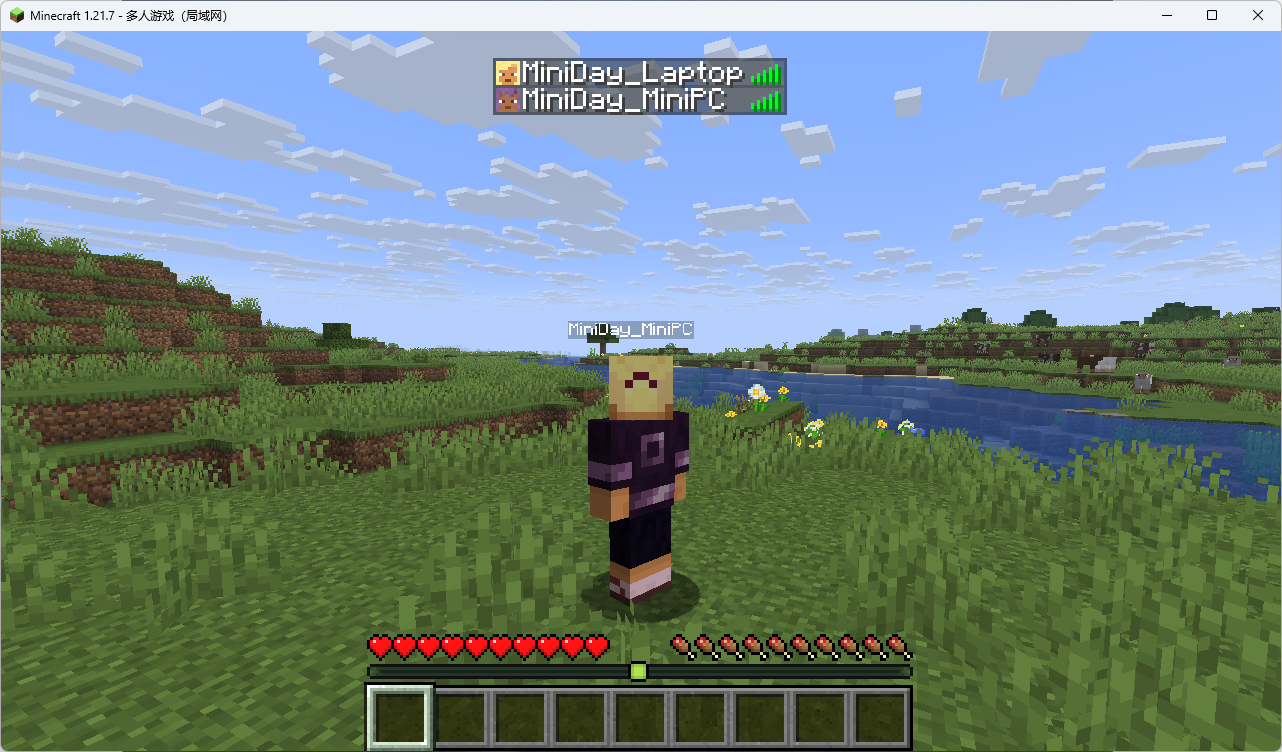
当然,对于那些没有“局域网发现”的联机游戏,也可以通过输入IP+端口的方式来连接到对应的节点。
首先要在房间信息中找到房主的虚拟网IP。
例如这里是MiniDay-MiniPC这台电脑创建的房间,我们在EasyTier的房间成员列表中找到它,发现它的虚拟网IP是10.126.126.2。
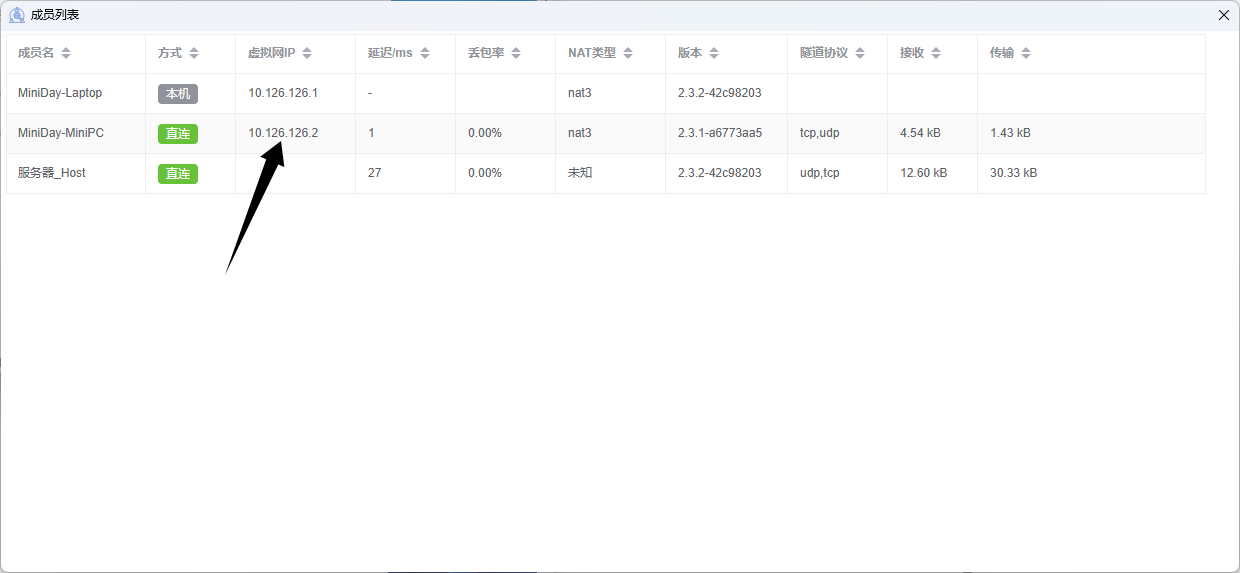
然后刚才对局域网开放时,我们看到端口为63163。
也就是说,加入了同一个EasyTier房间的其他电脑,都可以通过10.126.126.2:63163这个地址直接连接进来。(注意冒号是:而不是:)
我们点击添加服务器
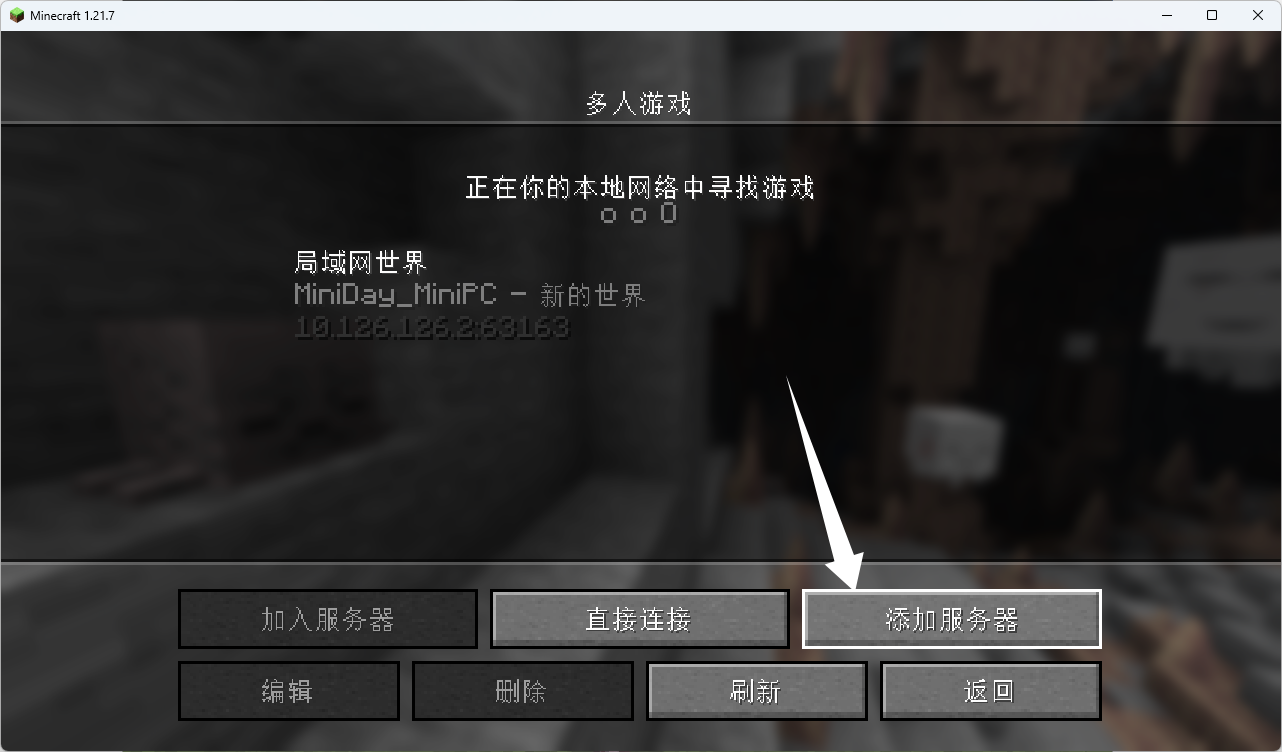
输入指定的IP和端口
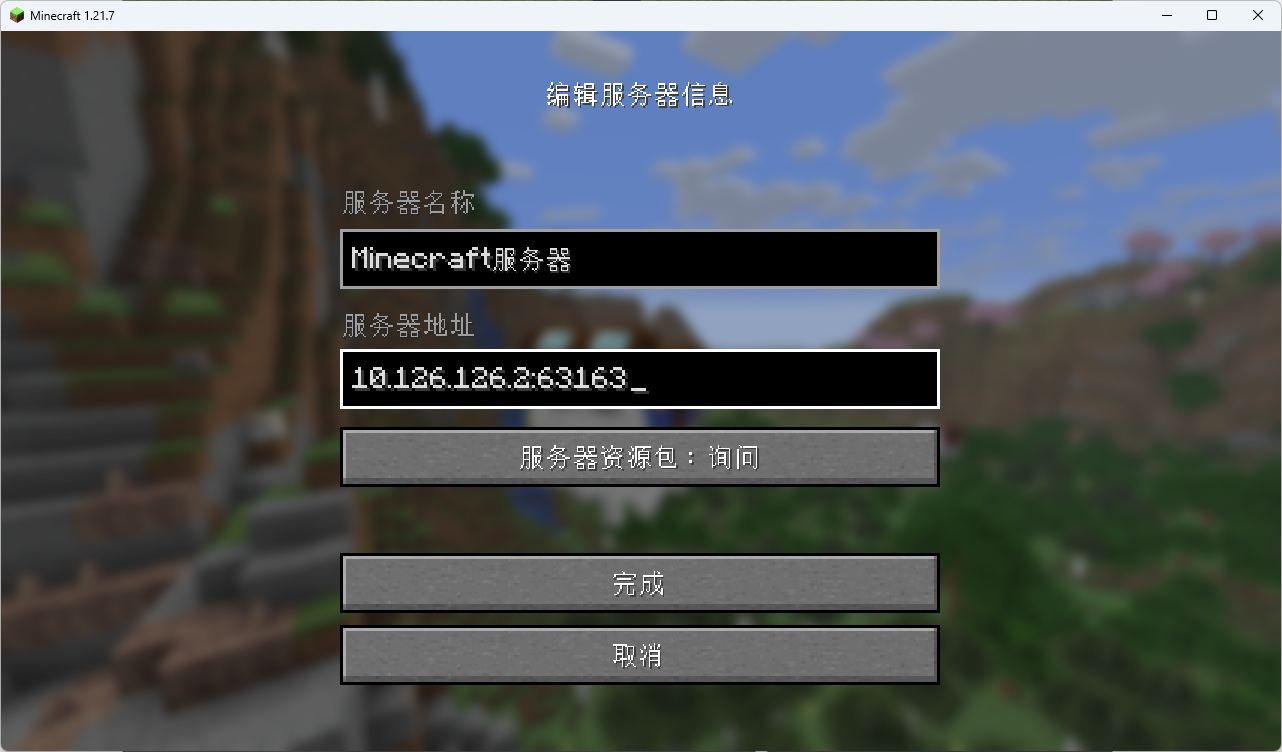
可以看到,通过指定IP+端口的方式,也能成功找到这个世界。